
테이프 기반의 카메라에서 Mac의 iMovie로 가져오기
테이프 기반의 카메라에서 비디오를 가져올 경우 가져올 클립을 결정하기 위해 가져오기 윈도우에 있는 제어기를 사용하여 비디오를 재생할 수 있습니다.
DV(DVCAM 및 DVCPRO 포함) 및 HDV 포맷의 테이프에서 가져올 수 있습니다. DV(DVCAM 및 DVCPRO 포함) 및 HDV.
카메라가 iMovie와 호환되는지 확인하려면, iMovie에서 지원되는 카메라 웹 페이지로 이동하십시오.
카메라와 함께 제공되는 케이블을 사용하여 테이프 기반 카메라를 Mac에 연결하십시오.
iMovie에서 제어할 수 있도록 카메라의 설정을 조절해야 할 수 있습니다. Mac에 FireWire 포트가 없고 Thunderbolt 포트가 있는 경우 Apple Thunderbolt-FireWire 어댑터 또는 Apple Thunderbolt 디스플레이(FireWire 포트가 있는)를 사용하여 FireWire 케이블을 연결할 수 있습니다.
참고: 테이프 기반 카메라에서 문제 없이 가져오려면 녹화하는 데 사용한 카메라와 동일한 카메라를 사용하여 비디오를 가져올 것을 권장합니다.
카메라를 켜고 VTR 또는 VCR 모드로 설정하십시오.
이 모드는 카메라에서 다른 이름으로 표시되어 있을 수 있습니다. 추가 정보를 보려면 카메라와 함께 제공되는 설명서를 참조하십시오.
Mac의 iMovie 앱
 에서 도구 막대의 가져오기 버튼을 클릭하여 가져오기 윈도우를 여십시오.
에서 도구 막대의 가져오기 버튼을 클릭하여 가져오기 윈도우를 여십시오.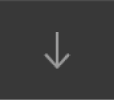
가져오기 버튼이 보이지 않는 경우 도구 막대에 있는 미디어 버튼을 클릭한 다음 가져오기 버튼을 클릭하십시오.
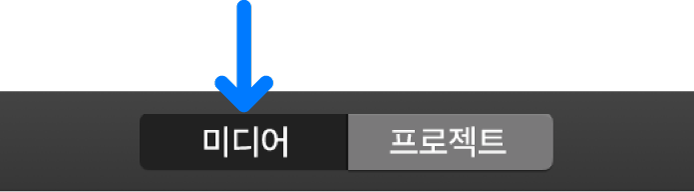
이미지 캡처, 사진 앱 또는 다른 사진 관련 앱이 열리는 경우 해당 윈도우를 닫으십시오.
가져오기 윈도우의 사이드바에 있는 카메라 섹션에서 테이프 기반의 카메라를 선택하십시오.
가져오기 윈도우에는 테이프의 현재 위치의 이미지가 표시됩니다.
비디오를 미리 보려면 가져오기 윈도우 상단의 미리보기 위로 포인터를 이동하고 재생 버튼
 을 클릭하십시오.
을 클릭하십시오.이전 또는 다음 클립으로 이동하려면 이전 또는 다음 버튼을 클릭하거나, 되감기 또는 앞으로 빨리 감기하려면 이전 또는 다음 버튼을 오래 클릭하십시오.
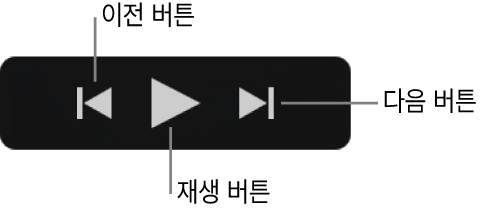
가져온 미디어가 저장되는 위치를 지정하려면 다음 중 하나를 수행하십시오.
기존 이벤트 선택: 가져오기 윈도우 상단의 ‘다음으로 가져오기’ 팝업 메뉴를 클릭하고 이벤트를 선택하십시오.
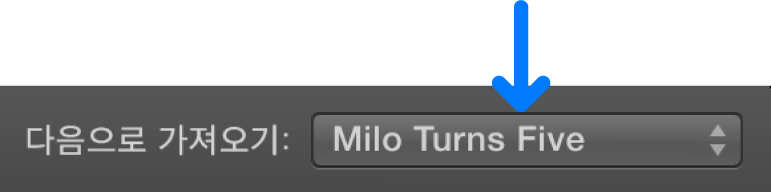
새로운 이벤트 생성: 가져오기 윈도우 상단의 ‘다음으로 가져오기’ 팝업 메뉴를 클릭하고 새로운 이벤트를 선택하여 새로운 이벤트의 이름을 입력한 다음 확인을 클릭하십시오.
이벤트에 대해 더 알아보려면 Mac의 iMovie에서 미디어 및 이벤트 구성하기를 참조하십시오.
테이프에서 가져오기를 시작하려는 위치를 찾았으면 가져오기를 클릭하십시오.
iMovie는 실시간으로 테이프에서 비디오를 가져오기 때문에 비디오를 가져오는 데 걸리는 시간은 해당 비디오를 재생하여 보는 것만큼 걸립니다.
가져오려는 비디오의 부분을 다 가져온 경우 가져오기 중단을 클릭하십시오.
가져오기 중단을 클릭하지 않는 경우 테이프 마지막에 도달할 때까지 iMovie가 가져오기를 계속합니다.
비디오의 다른 부분을 가져오려면 재생 제어기를 사용하여 테이프를 가져오기 시작하려는 다른 지점으로 설정하고 가져오기를 클릭하십시오.
가져오기를 완료하면 닫기를 클릭하여 가져오기 윈도우를 닫으십시오.
